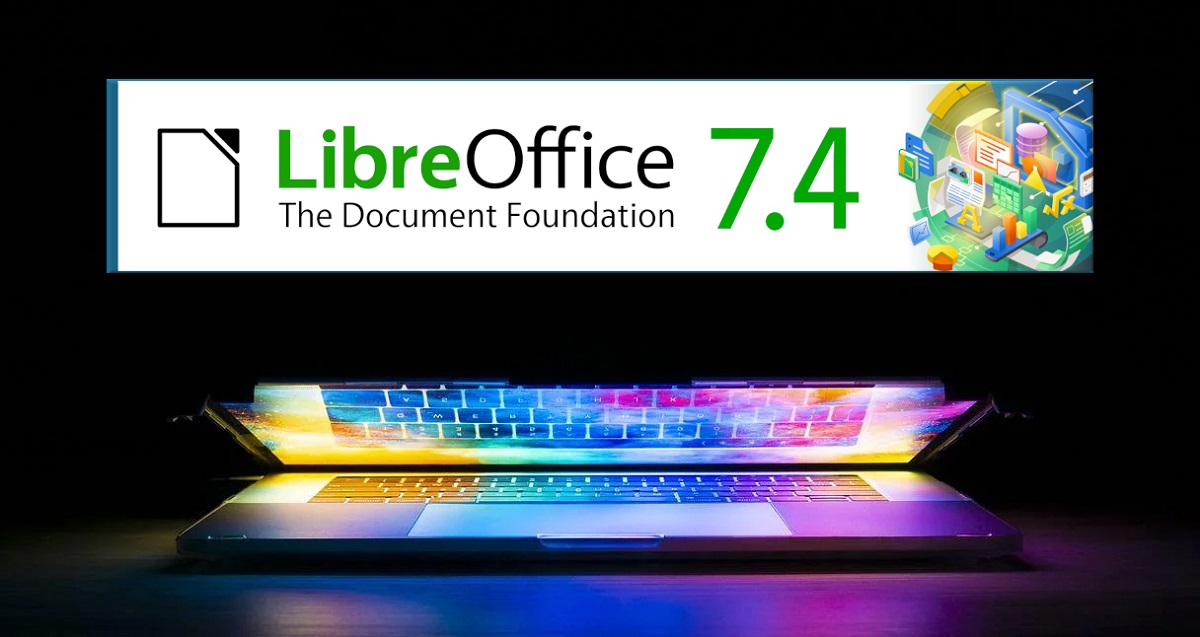
Baru-baru ini Keluaran LibreOffice 7 telah diumumkan.4, versi yang menawarkan banyak penambahbaikan dan lebih-lebih lagi yang menawarkan kesalingoperasian yang lebih baik untuk pengguna yang berkongsi dokumen melalui MS Office.
Dalam versi baru LibreOffice 7.4 ini 147 rakan usaha sama mengambil bahagian dengan 72% daripada kod yang ditulis oleh 52 pembangun yang bekerja oleh tiga syarikat yang merupakan sebahagian daripada Majlis Penasihat TDF, terdiri daripada Collabora, Red Hat, Allotropia dan organisasi lain, manakala baki 28% adalah daripada 95 sukarelawan individu.
Selain itu, 528 sukarelawan lagi menyediakan penyetempatan dalam 158 bahasa yang berbeza. LibreOffice 7.4 dikeluarkan dalam 120 versi bahasa yang berbeza.
LibreOffice 7.4 menawarkan sokongan yang lebih besar untuk dokumen dalam format ODF, malah dari segi keteguhan dan keselamatan. Dalam aspek lain, ditambah kebolehoperasian dengan MS Office, ia juga mempunyai penapis untuk sejumlah besar dokumen dalam format lama, kembali kepada harta asalnya dan kawalan kepada pengguna.
Di sebalik kesalingoperasian yang lebih hebat ini dengan Microsoft Office, kami juga mempunyai beberapa peningkatan pada kedua-dua suite pejabat dan aplikasi individu. Di peringkat suite, kami kini mempunyai sokongan untuk imej WebP dan format imej EMZ/WMZ.
Penambahbaikan lain juga tersedia, sepertio medan carian baharu untuk pengurus sambungan, halaman bantuan untuk perpustakaan skrip ScriptForge dan peningkatan prestasi dan keserasian yang lain.
Pada peringkat aplikasi suite, kini boleh dilakukan dalam editor teks untuke Pandangan penulis mengeluarkan dan memasukkan nota kaki di kawasan nota kaki. Juga dalam apl yang sama, senarai yang diubah suai kini menunjukkan nombor asal dalam penjejak perubahan. Akhir sekali, sebagai satu lagi peningkatan besar kepada Penulis, kami mempunyai penambahan parameter sempang pilihan baharu untuk melaraskan aliran teks pada peringkat perenggan.
En Calc menyerlahkan bahawa pilihan baharu telah ditambahkan Helaian ▸ Navigasi ▸ Pergi ke Menu untuk memudahkan akses kepada helaian dalam hamparan besar dengan bilangan helaian yang banyak, serta paparan tambahan ▸ Tetapan penunjuk baris/lajur tersembunyi untuk menunjukkan penyemak imbas khas untuk lajur dan baris tersembunyi dan untuk memudahkan akses kepada elemen pengelasan
juga menonjoluntuk meningkatkan prestasi dan terutamanya dioptimumkan dengan mempunyai sejumlah besar lajur data. Prestasi fungsi COUNTIF, SUMIFS dan VLOOKUP telah dipertingkatkan, terutamanya apabila bekerja dengan data yang tidak kemas, dan kelajuan memuatkan fail CSV yang besar telah ditingkatkan.
Daripada perubahan yang lain yang menonjol:
- Untuk format DOCX, import blok teks dengan jadual dan imej dalam angka berkumpulan telah dilaksanakan
- Dalam PPTX, untuk bentuk utama (elips, segi tiga, trapezoid, selari, rombus, pentagon, heksagon dan heptagon) sokongan titik sauh telah dilaksanakan
- Peningkatan eksport dan import dokumen RTF
- Pilihan untuk menukar dokumen kepada format PDF daripada baris arahan telah dikembangkan
- Apabila mengeksport ke HTML, tiada lagi pilihan untuk halaman kod teks. Teks kini sentiasa UTF-8
- Sokongan yang dipertingkatkan untuk mengimport fail format EMF dan WMF
- Penapis tulis semula untuk mengimport imej dalam format TIFF
Akhirnya sekiranya anda berminat untuk mengetahui lebih lanjut mengenainya Mengenai versi baru yang dilancarkan ini, anda boleh menyemak perinciannya di pautan berikut.
Bagaimana cara memasang LibreOffice 7.4 di Ubuntu dan derivatif?
Bagi mereka yang berminat untuk mendapatkan kemas kini baru ini sekarang, kita boleh melakukan perkara berikut. Pertama kita mesti menyahpasang LibreOffice versi sebelumnya (jika kita memilikinya), Ini untuk mengelakkan masalah di kemudian hari, untuk ini kita mesti membuka terminal (anda boleh melakukannya dengan kombinasi kunci Ctrl + Alt + T) dan laksanakan perkara berikut:
sudo apt-get remove --purge libreoffice* sudo apt-get clean sudo apt-get autoremove
Untuk memuat turun pakej LibreOffice baru, kami akan menjalankan perintah berikut di terminal:
wget http://download.documentfoundation.org/libreoffice/stable/7.4.0/deb/x86_64/LibreOffice_7.4.0_Linux_x86-64_deb.tar.gz
Selesai memuat turun sekarang kita boleh mengekstrak kandungan fail yang dimuat turun dengan:
tar xvfz LibreOffice_7.4.0_Linux_x86-64_deb.tar.gz
Kami memasukkan direktori yang dibuat:
cd LibreOffice_7.4.0_Linux_x86-64_deb/DEBS/
Dan akhirnya kami memasang pakej yang ada di dalam direktori ini dengan arahan berikut:
sudo dpkg -i *.deb
Sekarang Kami terus memuat turun pakej terjemahan Sepanyol dengan:
cd .. cd .. wget http://download.documentfoundation.org/libreoffice/stable/7.4.0/deb/x86_64/LibreOffice_7.4.0_Linux_x86-64_deb_langpack_es.tar.gz
Dan kami meneruskan unzip dan memasang pakej yang dihasilkan:
tar xvfz LibreOffice_7.4.0_Linux_x86-64_deb_langpack_es.tar.gz cd LibreOffice_7.4.0_Linux_x86-64_deb_langpack_es/DEBS/ sudo dpkg -i *.deb
Akhirnya, Sekiranya terdapat masalah dengan dependensi, kita dapat menjalankan perintah berikut:
sudo apt-get -f install
Bagaimana cara memasang LibreOffice menggunakan SNAP?
Kami juga mempunyai pilihan untuk memasang dari snapSatu-satunya kelemahan pemasangan dengan kaedah ini ialah versi semasa belum dikemas kini dalam Snap, jadi bagi mereka yang lebih suka kaedah pemasangan ini, mereka harus menunggu beberapa hari untuk versi baru itu tersedia.
Perintah untuk memasang adalah:
sudo snap install libreoffice --channel=stable